No último artigo de 2011 da Série de Visuais do Ubuntued apresentamos o excelente tema Ambiance Dark, desenhado por ~DLKreations.
Tal como o nome indica este é um tema baseado no Ambiance, o tema padrão no Ubuntu. Este tema apresenta uma coloração bastante mais escura do que a original, utilizando o preto como cor principal e alguns brilhos para dar detalhe.
Apesar de apresentar tonalidades escuras, o tema apresenta caixas de texto e seleção a branco, o que é excelente para utilizadores que necessitem de utilizar o Libre-Office ou outras ferramentas de escrita/programação.
Finalmente, e uma das razões que este tema é recomendado, é o facto de cores escuras serem mais agradáveis aos olhos, algo determinante para quem passa muitas horas em frente ao computador.
Gnome-Tweak-Tool
A instalação do Gnome-Tweak-Tool é recomendada caso deseje uma instalação mais simples do tema Ambiance Dark. Com este programa, e uma pequena extensão, poderá instalar os temas na sua Pasta Pessoal, não necessitando assim de permissões de administrador sempre que desejar instalar temas no Ubuntu.
Abra o terminal do Ubuntu (disponível através do Dash) e insira o seguinte comando para instalar o Gnome-Tweak-Tool:
Seguidamente insira o seguinte comando que irá adicionar ao seu sistema um PPA (Personal Package Archieve) contendo a extensão necessária para alterar temas a partir da sua Pasta Pessoal:
Finalmente, utilize o seguinte comando para adicionar a extensão “User-Theme” ao seu computador.
Tema
A instalação do tema Ambiance Dark é muito simples, não sendo necessários conhecimentos muito avançados para este efeito. Faça primeiro a transferência do tema na seguinte hiperligação:
No final da transferência abra o ficheiro resultante e extraia o seu conteúdo para a pasta “.themes” que se encontra na sua Pasta Pessoal. Sendo uma pasta escondida terá de usar a combinação de teclas Ctrl+H para a encontrar.
Ícones
Neste tema o melhor conjunto de ícones a utilizar, e o que a equipa do Ubuntued recomenda, é o conjunto Faenza. Estes ícones apresentam um aspeto visual que os distingue de todos os outros, utilizando uma estética quadrada com cantos redondos.
Encontrará as instruções de instalação, e mais informações sobre este tema, no artigo dedicado para este conjunto de ícones.
Activar Tema e Ícones
No final da instalação do tema Ambiance Dark e dos ícones Faenza estará preparado para os ativar. Inicie o Gnome-Tweak-Tool (disponivel através do Dash) e selecione a aba Tema.
De seguida altere as seguintes definições para aplicar o tema e os ícones:
Tema de Ícones: Faenza Darkest
TemaGtk+: Ambiance Dark
Tema da Janela: Ambiance Dark
Wallpapers
O fundo da Área de Trabalho é algo que dependerá do seu gosto aplicar, no entanto, com as cores utilizadas por este tema, recomendamos a utilização de fundos de parede escuros, ou então em contraste preto e branco. Encontrará estas e mais sugestões de temas na Série de Wallpapers do Ubuntued, basta-lhe clicar na seguinte imagem.
Poderá também adicionar algum movimento ao seu fundo do ambiente de trabalho ao utilizar um pequeno script que irá, consoante as suas preferencias, alterar o fundo da Área de Trabalho com as suas imagens preferidas. Saiba mais sobre este script no seguinte artigo:
Unity
Caso deseje um melhor aspecto do Unity com o tema Ambiance Dark terá algumas opções que, depois de alteradas, darão um novo aspeto geral ao seu computador.
De forma a alterar o Unity é recomendável que instale o programa MyUnity, que lhe dará a oportunidade de alterar as definições do Unity de forma muito simples. Descubra mais informações sobre este programa, e as instruções de instalação, no artigo dedicado exclusivamente ao MyUnity..
Assim que a instalação do MyUnity terminar poderá iniciar o programa através do Dash e altere as seguintes definições para uma melhor integração:
Aba Launcher:
Behaviour: Fixed
Backlight: Active Icons On
Aba Panel:
Transparency: 100% (se utilizado com wallpapers escuros)
Transparency: 0% (se utilizado com wallpapers claros)
Terá agora instalado no seu computador um excelente tema para utilizar no dia a dia.
Resta-me desejar-lhe um excelente ano de 2012 e muitas felicidades.

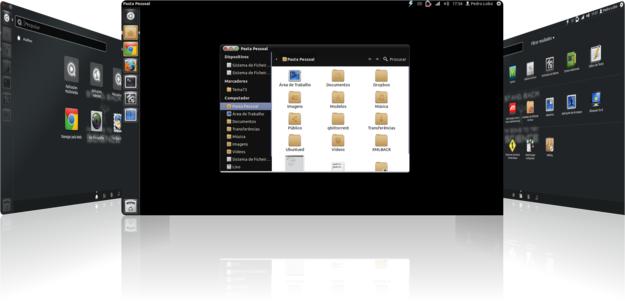
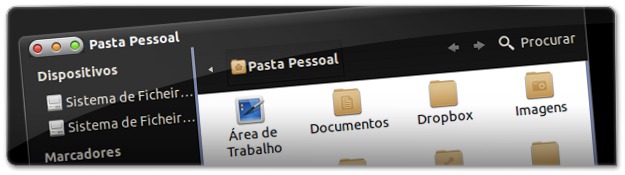

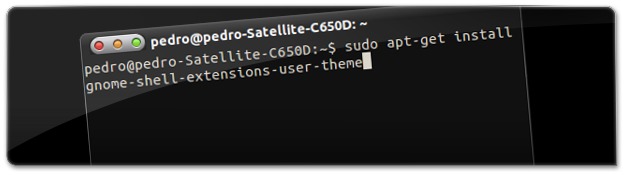
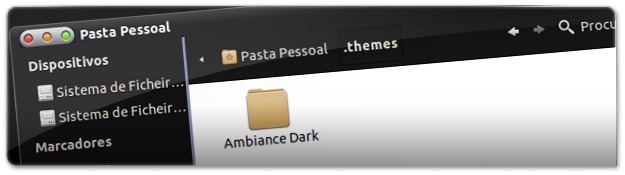

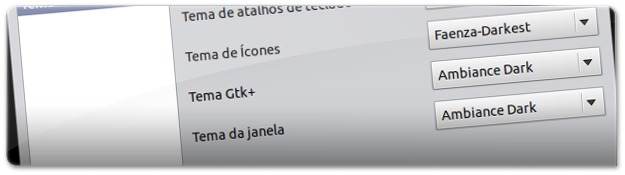


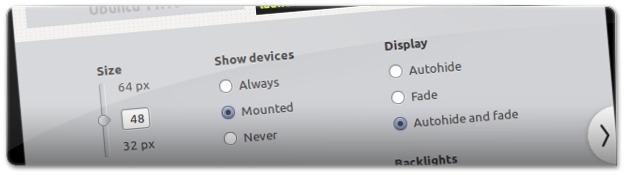
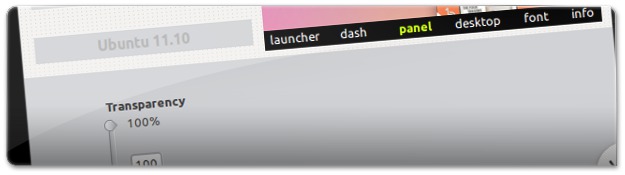








Gostei muito desse tema!!! Agora eu gostaria de saber se alguém conhece um tema de icones dark para combinar com o tema. Pois eu não gosto muito dos icons Faenza "acho muito quadrado" XD. E qual o seu orkut Di' stante, gostaria de lhe adicionar para ver os temas que o Cláudio falou que você ta publicando no orkut.
Um abraço a todos, e um Feliz Ano Novo a todos.
Gostei e sugiro os ícones Faenza Darkest -Black-Variants: http://gnome-look.org/content/show.php/F-Dark+%28…
Feliz Ano Novo aos e às tugas !
Interessante essa variante! Bom Ano Novo! ;)
Ainda existe outra variante em cinza, que uso: http://gnome-look.org/content/show.php/Faenza+Wol…
Veja meu desktop: http://ubuntuforum-br.org/index.php/topic,91004.m…
Daniel San, não adiciono ninguém ao Orkut – é, sou muito anti-social, quase um misantropo rs. Se quiser ver os ambientes basta entrar na comunidade "Ubuntu Linux Brasil". Cláudio, acho que vou testar a ferramenta indicada, ela é totalmente compatível com o Oneiric? Ainda sofro com alguns recursos que não funcionam direito nele.
Olá Di Stante,
Tenho de admitir que ainda não corrigi alguns pormenores (automatismos) na versão oneiric. Infelizmente não tenho tido muito tempo livre. Vou ver se ainda hoje faço uma atualização! Mas não garanto!
Abraço
Belíssimo tema! Já o instalei e fiquei encantado com a beleza e sobriedade dele.
Di Stante, tenho visto que tem publicado vários ambientes no orkut! Quando o fizer aproveite e publique no Forum Ubuntued também!! Se utilizar a aplicação ubuntued-desktop é fácil e rápido enviar para o ubuntued! ;)
Abraço